Como alterar o tamanho e a cor do ponteiro do mouse no Windows

“Onde diabos está meu ponteiro do mouse?” Se você mesmo fez essa pergunta várias vezes, pode alterar o tamanho e a cor do ponteiro do mouse para facilitar a localização na tela.
Você pode usar as Configurações do PC ou o Painel de Controle para alterar o tamanho ea cor do ponteiro do mouse, e mostraremos as duas formas. O método Configurações do PC pode ser usado no Windows 10 e 8 e o método do Painel de Controle pode ser usado no Windows 10, 8 e 7.
Usando as Configurações do PC no Windows 8 e 10
Abrir Configurações do PC clicando no botão Ícone de configurações no menu Iniciar. Você também pode digitar "configurações" na caixa de pesquisa do menu Iniciar.
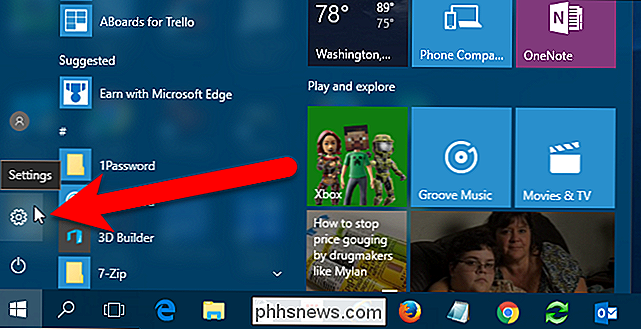
Na caixa de diálogo Configurações, clique em "Facilidade de Acesso".
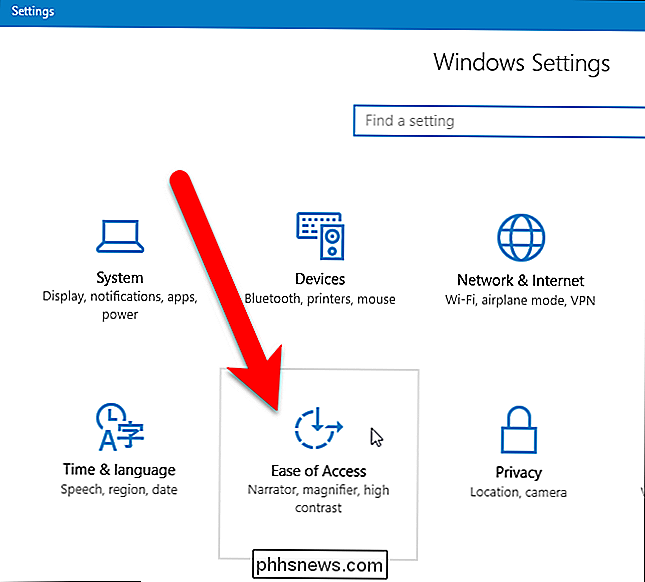
Clique em "Mouse" na lista de opções à esquerda.
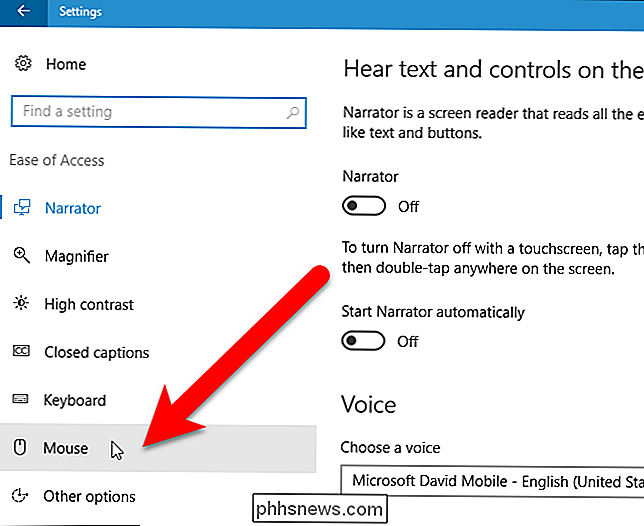
São três tamanhos diferentes que você pode escolher para o ponteiro do mouse. Clique em um para selecioná-lo.
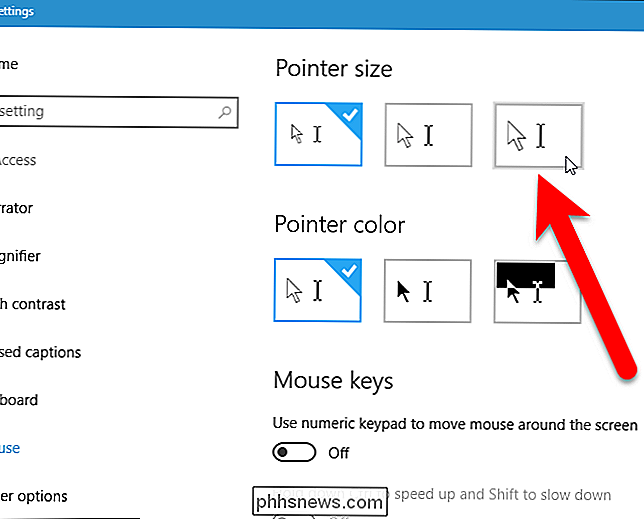
O tamanho do seu mouse muda imediatamente. A cor padrão do ponteiro do mouse é branca. Você pode escolher cores pretas (meio) ou invertidas (direita). A opção de cores invertidas muda a cor do ponteiro do mouse dependendo da cor de fundo para que ele se destaque, não importando onde esteja
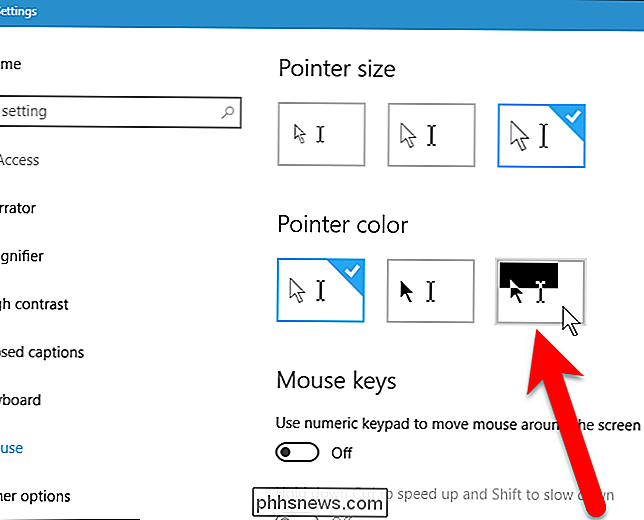
Novamente, o ponteiro deve mudar imediatamente e você pode continuar seu trabalho.
Usando o Painel de Controle no Windows 7, 8 e 10
Para alterar o tamanho do ponteiro do mouse usando o Painel de Controle no Windows 7, 8 ou 10, procure o painel de controle no menu Iniciar ou na tela Iniciar e clique no botão Iniciar. Painel de Controle nos resultados da pesquisa.
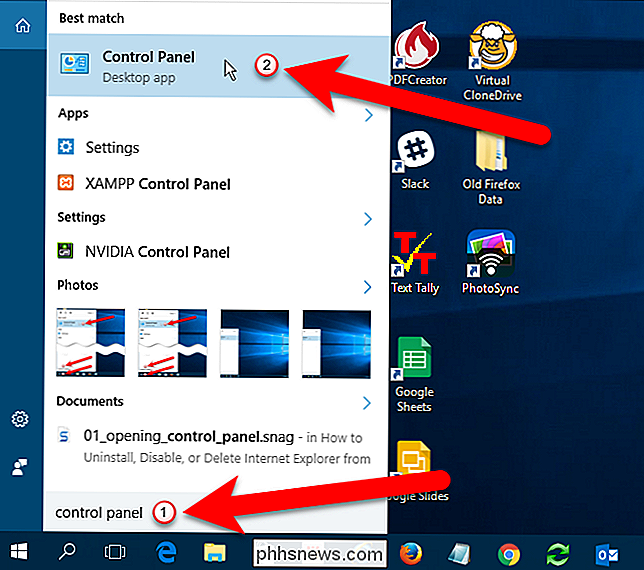
Na janela do Painel de Controle, clique em “Facilidade de Acesso”.
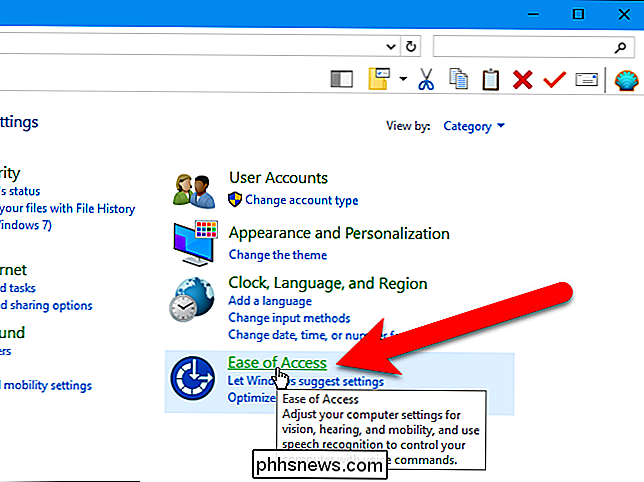
Em seguida, na Central de Facilidade de Acesso, clique no link “Alterar como o seu mouse funciona”. opção para o tamanho e cor que você deseja para o ponteiro do mouse na caixa “Alterar a cor e o tamanho dos ponteiros do mouse”. Em seguida, clique em "OK".
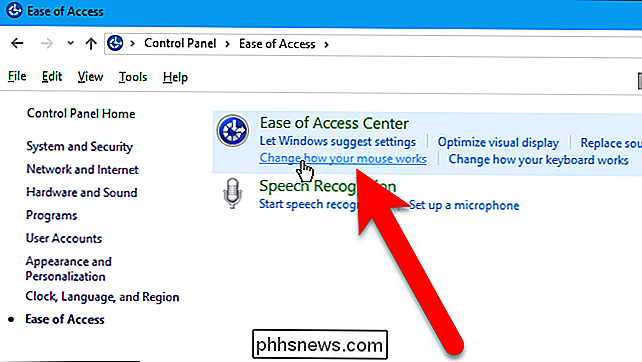
Você é retornado à tela Central de Facilidade de Acesso na janela do Painel de Controle. Para fechar o Painel de Controle, clique no “X” no canto superior direito.
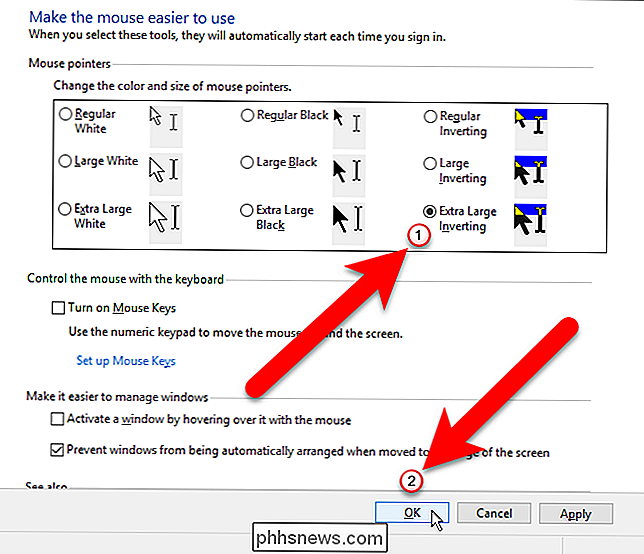
RELACIONADO:
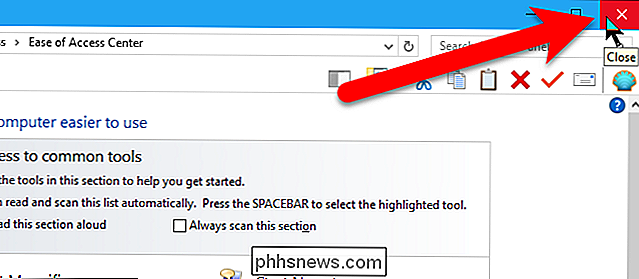
Como Gerenciar Recursos de Acessibilidade no Windows 10 Há recursos adicionais de facilidade de acesso, como uma lupa, alto contraste e configurações de teclado, que facilitam a utilização do seu computador.

Como usar o seu smartphone para fazer embarcar um avião com uma brisa
Hoje em dia, é mais fácil do que nunca embarcar em muitas das companhias aéreas mais populares usando apenas o seu smartphone e um pouco de conhecimento. como inicializar. Hoje, vamos dar algumas dicas e truques para fazer exatamente isso. A fim de agilizar o processo de processamento de todos os seus clientes, muitas das companhias aéreas mais populares nos dias de hoje começaram a oferecer serviços de embarque digital.

A desinstalação de fontes provavelmente não acelera o PC ou o Mac
Você já viu isso em vários sites de ajuda do PC. "Desinstalar fontes para acelerar o seu computador!" Não siga este conselho, é um mito. A desinstalação de fontes é uma dica de solução de problemas para corrigir um problema específico, não uma dica geral de desempenho para acelerar seu computador. CERTIFIQUE-SE: 10 Windows Tweaking Myths Debunked Como com muitos mitos, há um núcleo de verdade aqui.



